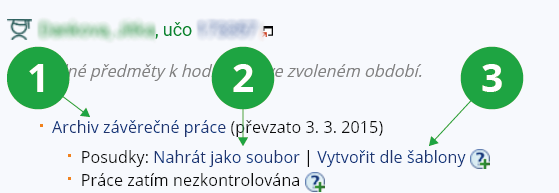Posudek, který jste do archivu vložili, můžete v "Školitel" - "Archiv závěrečné práce" vyměnit za novou verzi (starý soubor smažete a vložíte nový posudek), pokud zjistíte v posudku chybu - dejte jen pozor, nelze měnit posudky v týdnu před obhajobou.
Ve Školiteli vsupte do archivu závěrečné práce a pak dole na stránce v přehledu souborů klikněte na Váš posudek pravým tlačítkem myši a zvolte "Přesunout do popelnice", či soubor výběrovým tlačítkem označte a v pravém menu zvolte opět "Přesunout do popelnice"